リストア オプションの定義
リストアする復旧ポイントとコンテンツを指定したら、選択した復旧ポイントのコピー オプションを定義します。
以下の手順に従います。
- [リストア オプション]ダイアログ ボックスで、リストア先を選択します。
- 使用可能なデスティネーション オプションは、以下のとおりです。
-
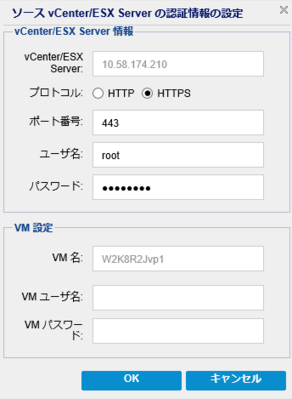
- VMware Tools がインストールおよび実行されています。
- ファイアウォールは、ファイルとプリンタ共有を許可する必要があります。
- アカウントは、組み込みのローカル管理者、組み込みのドメイン管理者、またはローカルの管理者グループのメンバであるドメイン アカウントです。その他のアカウントが使用される場合:
- UAC リモート アクセスを無効にします。UAC リモート アクセスを無効にする方法については、「追加管理アカウントを使用した仮想マシンのインポート」を参照してください。
- secpol.msc - [ローカル ポリシー] - [セキュリティ オプション]で、[すべての管理者を管理者承認モードで実行する]設定を無効にすることによって、ローカル セキュリティ ポリシーの UAC を無効にします。(Secpol.msc は Microsoft のセキュリティ ポリシー エディタです)。
- Hyper-V 統合サービスがインストールおよび実行されています。
- ファイアウォールは、ファイルとプリンタ共有を許可する必要があります。
- アカウントは、組み込みのローカル管理者、組み込みのドメイン管理者、またはローカルの管理者グループのメンバであるドメイン アカウントです。その他のアカウントが使用される場合:
- UAC リモート アクセスを無効にします。UAC リモート アクセスを無効にする方法については、「追加管理アカウントを使用した仮想マシンのインポート」を参照してください。
- 仮想マシンのゲスト OS がクライアント バージョンの Windows (Windows 10 など)の場合は、Windows Management Instrumentation (WMI)を許可するようにファイアウォールを手動で設定する必要があります。
- 小さなファイルが多数ある大規模ボリュームをリストアする場合のスループットを向上させるには、ボリュームを選択し、[ブロック レベルのリストア]の下にある[ブロック リストアの実行]チェック ボックスをオンにします。その他のオプションは無効化され、通知が表示されます。ブロック レベルのリストアを続行するには、[OK]をクリックします。
-
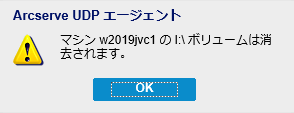
- 注: データは現在の UDP エージェント マシンに復元され、ターゲット ボリュームは上書きされます。リストア ジョブ中はターゲット ボリュームにアクセスできません。
- リストア プロセス中に競合が発生した場合に Arcserve UDP が実行する[競合の解決]オプションを指定します。
- 使用可能なオプションは、以下のとおりです。
- リストア中にルート ディレクトリを作成するために[ディレクトリ構造]を指定します。
- ファイル「A.txt」および「B.txt」を個々にリストアするよう選択した場合、リストアされるファイルのリストア先は「D:\Restore\A.txt」および「D:\Restore\B.txt」になります(指定されたファイル レベルより上のルート ディレクトリは再作成されません)。
- 「SubFolder2」レベルからリストアするよう選択した場合、リストアされるファイルのリストア先は「D:\Restore\SubFolder2\A.txt」および「D:\Restore\SubFolder2\B.txt」になります(指定されたファイル レベルより上のルート ディレクトリは再作成されません)。
- 「A.txt」ファイルのみをリストアするよう選択した場合、リストアされるファイルのリストア先は「D:\Restore\ Folder1\SubFolder2\A.txt」になります(ルート ディレクトリ構造が、ボリューム名なしで再作成されます)。
- 「A.txt」と「C.txt」の両方のファイルをリストアするよう選択した場合、リストアされるファイルのリストア先は「D:\Restore\C\Folder1\SubFolder2\A.txt」および「D:\Restore\E\Folder3\SubFolder4\C.txt」になります(ルート ディレクトリ構造が、ボリューム名付きで再作成されます)。
- [ACL の回復]セクションで、[ファイル/フォルダの ACL の回復をスキップ]オプションを選択して、リストアされたファイル/フォルダに対する元の権限をスキップします。このオプションを選択すると、代わりにターゲット フォルダの権限を継承できます。このオプションを選択しない場合は、元の権限が保持されます。
- リストアするデータが暗号化されている場合は、必要に応じて、バックアップ暗号化パスワードを指定します。
- 暗号化されたバックアップが実行されたのと同じ Arcserve UDP エージェント(Windows)コンピュータからリストアを試行している場合、パスワードは必要ありません。ただし、別の Arcserve UDP エージェント(Windows)コンピュータからリストアを試行する場合は、パスワードが必要になります。
-
- 注: ロック記号の付いた時計のアイコンは、復旧ポイントに暗号化された情報が含まれており、リストアするにはパスワードが必要となる可能性があることを示します。
- [次へ]をクリックします。
- [リストア サマリ]ダイアログ ボックスが表示されます。
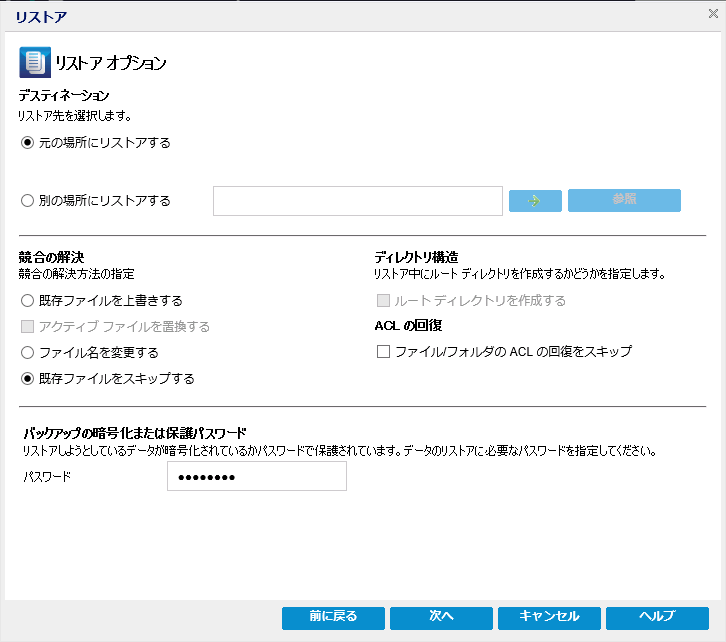
元の場所にリストアする
バックアップ イメージがキャプチャされた元の場所にリストアします。
注: ホスト ベースのエージェントレス バックアップを使用して復旧ポイントのバックアップを実行した場合は、元の場所にリストアすると、ファイルは仮想マシンにリストアされます。この場合、ダイアログ ボックスが表示されます。ハイパーバイザの認証情報および仮想マシンのオペレーティング システムを入力することができます。
VMware VM の場合:
注: VM 内のファイルを作成または書き込み可能にするには、仮想マシンの設定およびアカウントの権限について以下の要件を考慮してください。
重要: コントロール パネルから表示される[ユーザ アカウント制御の設定]ダイアログ ボックスで UAC を無効にしないでください。
Hyper-V VM の場合:
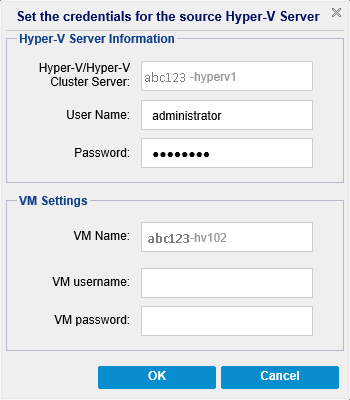
注: VM 内のファイルを作成または書き込み可能にするには、仮想マシンの設定およびアカウントの権限について以下の要件を考慮してください。
別の場所にリストアする
指定した場所にリストアします。緑色の矢印ボタンをクリックすると、指定した場所への接続を検証できます。必要に応じて、その場所にアクセスするための[ユーザ名]および[パスワード]認証情報を入力します。
既存ファイルを上書きする
リストア先にある既存ファイルを上書き(置換)します。すべてのオブジェクトが、コンピュータ上に存在しているかどうかに関わらずバックアップ ファイルからリストアされます。
アクティブ ファイルを置換する
再起動の際にアクティブ ファイルを置換します。リストア試行時に、既存ファイルが使用中またはアクセス中であることが Arcserve UDP エージェント(Windows)によって検出された場合、ファイルはすぐには置換されません。問題の発生を避けるために、次回マシンが再起動されるまで、アクティブ ファイルの置換は延期されますリストアはすぐに実行されますが、アクティブ ファイルの置換は次の再起動中に実行されます。
このオプションは、[既存ファイルを上書きする]オプションを選択している場合にのみ指定できます。
注: オプション[アクティブ ファイルを置換する]は、エージェントレス バックアップには適用できません。
ファイル名を変更する
ファイル名がすでに存在する場合、新規ファイルを作成します。このオプションを選択すると、ファイル名は変更せず、拡張子を変更してソース ファイルをデスティネーションにコピーします。その後、データは新規ファイルにリストアされます。
既存ファイルをスキップする
リストア先で検出された既存ファイルを上書き(置き換え)せず、スキップします。現在マシン上に存在しないオブジェクトのみがバックアップ ファイルからリストアされます。
デフォルト: 既存ファイルをスキップします。
ルート ディレクトリを作成する
キャプチャされたバックアップ イメージ内にルート ディレクトリ構造が存在する場合、Arcserve UDP によって、リストア先のパス上に同じルート ディレクトリ構造が再作成されます。
このオプションが選択されていない場合、ファイルまたはフォルダはデスティネーション フォルダに直接リストアされます。
たとえば、バックアップ中にファイル「C:\Folder1\SubFolder2\A.txt」および「C:\Folder1\SubFolder2\B.txt」がキャプチャされ、リストア時にリストア先を「D:\Restore」として指定したとします。
このオプションを選択していると、ファイル/フォルダ(ボリューム名を含む)のルート ディレクトリ パス全体と同じものが、デスティネーション フォルダに作成されます。リストア対象のファイル/フォルダが、同一ボリューム名からリストアされる場合は、リストア先のルート ディレクトリ パスにそのボリューム名は含まれません。ただし、リストア対象のファイル/フォルダが、異なるボリューム名からリストアされる場合は、リストア先のルート ディレクトリ パスにボリューム名が含まれます。
たとえば、バックアップ中にファイル「C:\Folder1\SubFolder2\A.txt」、「C:\Folder1\SubFolder2\B.txt」、および「E:\Folder3\SubFolder4\C.txt」がキャプチャされ、リストア時にリストア先を「D:\Restore」として指定したとします。
復旧ポイントからリストアするようにリストア オプションが定義されます。